Anotando sobre um dispositivo médico compartilhado
Anotando e baixando uma imagem de uma câmera compartilhada
Os prestadores de serviços de saúde podem fazer anotações em um dispositivo médico compartilhado, como uma Câmera de Exame Geral, usando a Barra de Ferramentas de Recursos . Esta barra de ferramentas é exibida quando você passa o mouse sobre a janela da câmera compartilhada. O recurso compartilhado pode ser baixado usando a seta de download à direita da Barra de Ferramentas de Recursos.
|
A anotação funciona da mesma forma que qualquer outro recurso compartilhado. Na Barra de Ferramentas de Recursos , selecione a ferramenta de anotação desejada e anote na câmera médica compartilhada. Neste exemplo, destacamos uma área da pele com um círculo vermelho e adicionamos algum texto. Todos os participantes da chamada verão as anotações. |
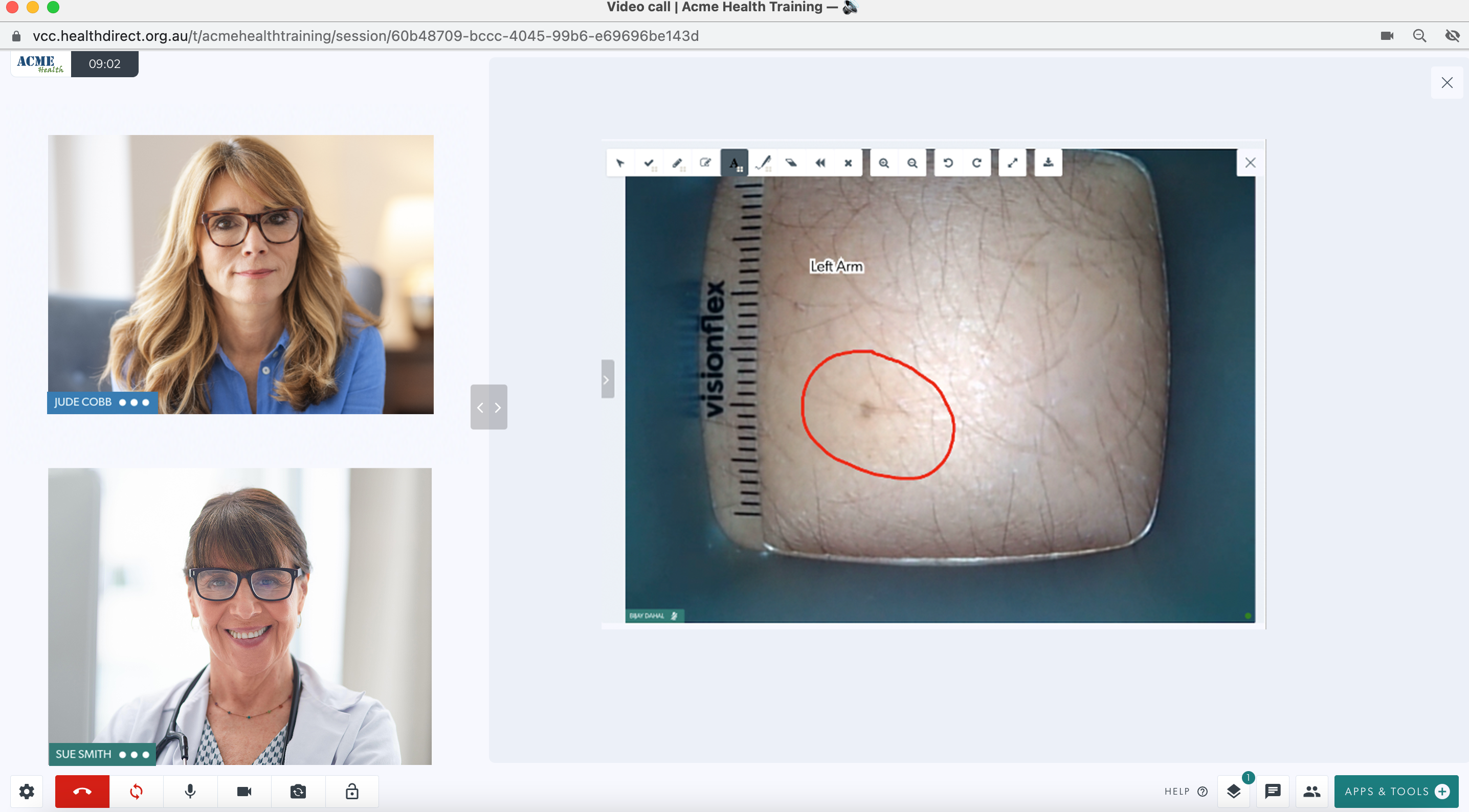 |
|
Baixe uma imagem da câmera compartilhada clicando no botão de download na Barra de Ferramentas de Recursos acima da câmera compartilhada.
Se você tiver feito anotações em um recurso, você tem a opção de salvar a imagem com ou sem as anotações, conforme mostrado na imagem inferior. O arquivo baixado será salvo na pasta onde seus downloads estão definidos. |

|